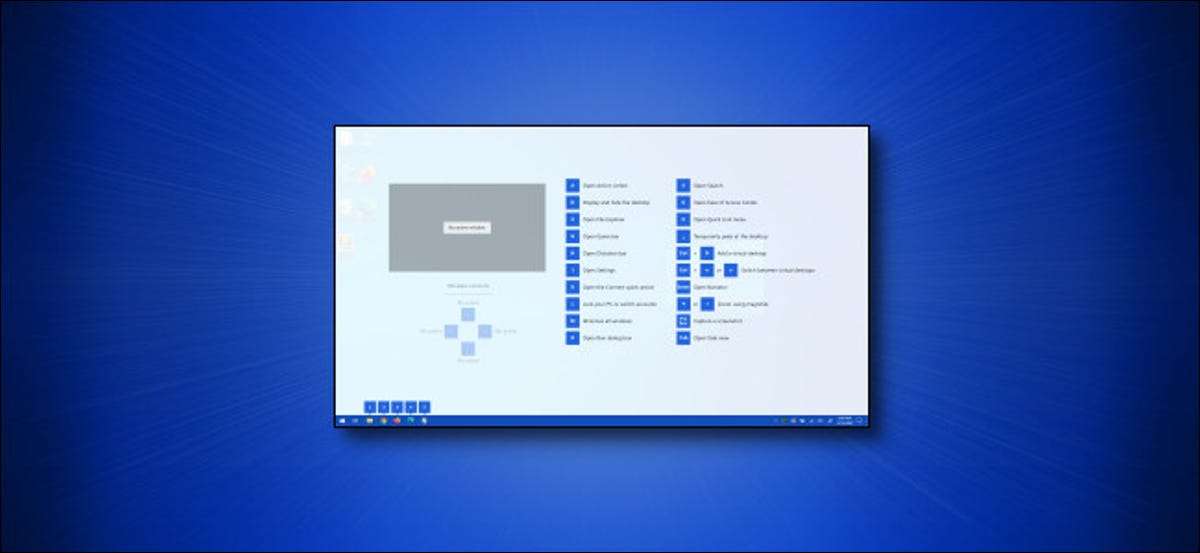 [삼]
Windows 10 기능 A.
Windows 키 단축키의 부유 한 컬렉션
그것은 당신이 그들을 기억할 경우 PC를 빠르게 빠르게 사용하게 할 수 있습니다. 운 좋게도 Powertoys 덕분에 가장 유용한 많은 사람들에게 편리한 팝업 가이드를 신속하게 볼 수 있습니다. 이를 사용하는 방법은 다음과 같습니다.
[삼]
Windows 10 기능 A.
Windows 키 단축키의 부유 한 컬렉션
그것은 당신이 그들을 기억할 경우 PC를 빠르게 빠르게 사용하게 할 수 있습니다. 운 좋게도 Powertoys 덕분에 가장 유용한 많은 사람들에게 편리한 팝업 가이드를 신속하게 볼 수 있습니다. 이를 사용하는 방법은 다음과 같습니다.
비밀은 Microsoft PowerToys입니다
[삼] A.와 함께 PowerToys. 바로 가기 가이드라는 모듈을 사용하면 키보드의 Windows 키를 누르고 있으며 부분적으로 컨텍스트 인식 Windows 키 바로 가기를 보여주는 온 스크린 오버레이를 볼 수 있습니다. 주요 바로 가기를 잊을 때마다 참조로 사용할 수 있습니다. [삼] 이 편리한 팝업 바로 가기 가이드를 얻으려면 먼저 Microsoft의 유용한 Windows 10 유틸리티 모음 인 PowerToys를 설치해야합니다. 너는 할 수있어 무료로 다운로드하십시오 github에서. [삼]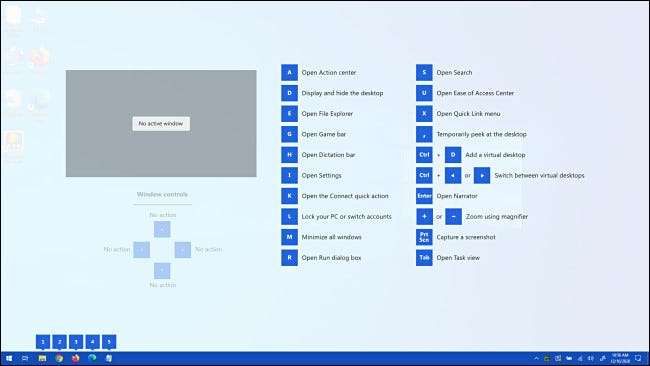 [삼]
PowerToys가 설치되면 PowerToys 설정을 실행하고 사이드 바에서 "바로 가기 가이드"를 클릭하십시오. 그런 다음 "Shortcut Guide 사용"이 "켜짐"되어 있는지 확인하십시오.
[삼]
[삼]
PowerToys가 설치되면 PowerToys 설정을 실행하고 사이드 바에서 "바로 가기 가이드"를 클릭하십시오. 그런 다음 "Shortcut Guide 사용"이 "켜짐"되어 있는지 확인하십시오.
[삼]
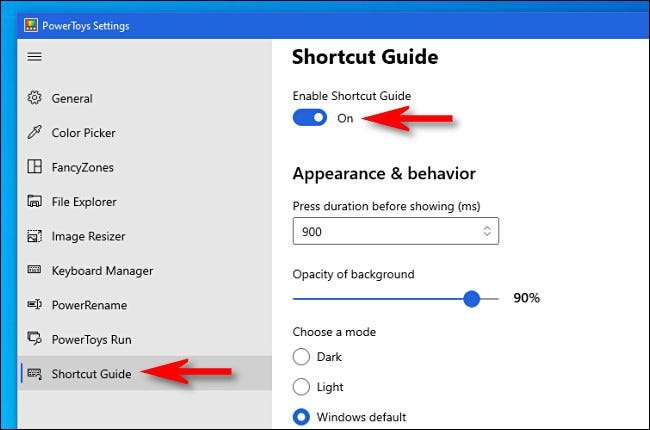 [삼]
이는 선택 사항이지만 PowerToys 설정에있는 동안 바로 가기 가이드의 불투명도가 어둡거나 밝은 색으로 나타나는지 여부와 가이드가 표시되기 전에 Windows 키를 누른 상태에서 보관 해야하는 시간을 변경할 수 있습니다.
[삼]
[삼]
이는 선택 사항이지만 PowerToys 설정에있는 동안 바로 가기 가이드의 불투명도가 어둡거나 밝은 색으로 나타나는지 여부와 가이드가 표시되기 전에 Windows 키를 누른 상태에서 보관 해야하는 시간을 변경할 수 있습니다.
[삼]
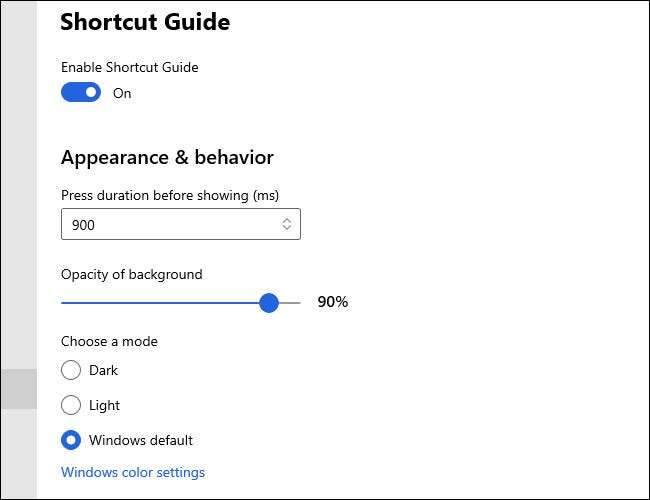 [삼]
만족 스러우면 PowerToys 설정을 닫습니다. 바로 가기 가이드는 여전히 백그라운드에서 활성화됩니다. Windows 키 명령에 대한 편리한 참조가 필요하면 Windows 키를 대략 초로 잡고 팝업됩니다.
[삼]
[삼]
만족 스러우면 PowerToys 설정을 닫습니다. 바로 가기 가이드는 여전히 백그라운드에서 활성화됩니다. Windows 키 명령에 대한 편리한 참조가 필요하면 Windows 키를 대략 초로 잡고 팝업됩니다.
[삼]
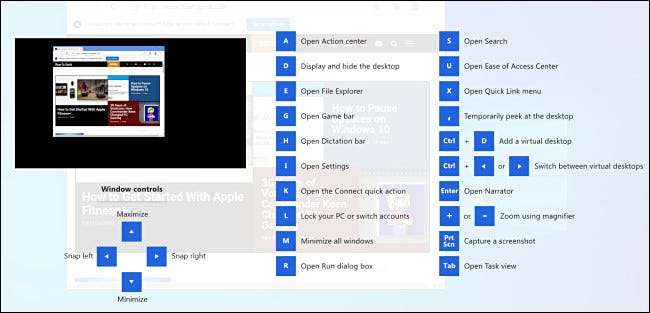 [삼]
다음은 알파벳 순서로 편리하게 나열된 바로 가기 가이드를 가져올 때 표시되는 몇 가지 바로 가기입니다.
[삼]
다음은 알파벳 순서로 편리하게 나열된 바로 가기 가이드를 가져올 때 표시되는 몇 가지 바로 가기입니다.
- Windows + A : 오픈 액션 센터
- Windows + D : 데스크탑을 숨기거나 표시하십시오
- Windows + E : 파일 탐색기를 엽니 다
- Windows + G : 그를 엽니 다 Xbox 게임 바
- Windows + H : Dictation Bar를 엽니 다
- Windows + I : Windows 설정을 엽니 다
- Windows + K : 연결 사이드 바를 엽니 다
- Windows + L : PC를 잠그십시오
- Windows + M : 모든 창을 최소화하십시오
- Windows + R : "실행"창을 엽니 다
- Windows + S : 열린 검색
- Windows + U : 액세스 센터의 쉽게 표시하십시오
- Windows + X : 열려있는 "전원 사용자"메뉴
- Windows + 쉼표 (,) : 바탕 화면에서 엿보기







